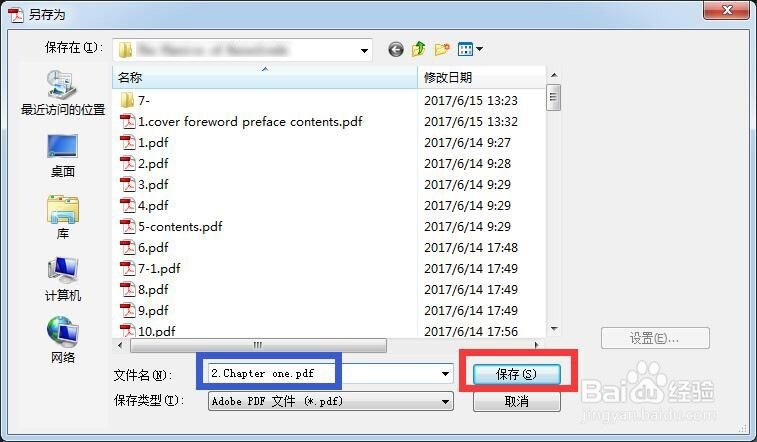1、首先使用Ado水瑞侮瑜be Arcobat打开要合并的其中之一的PDF文档,该文档最好也是合并后要放在第一页的文档。然后点击导航栏中的合并-->合并文件到单个PDF(M),如下图。
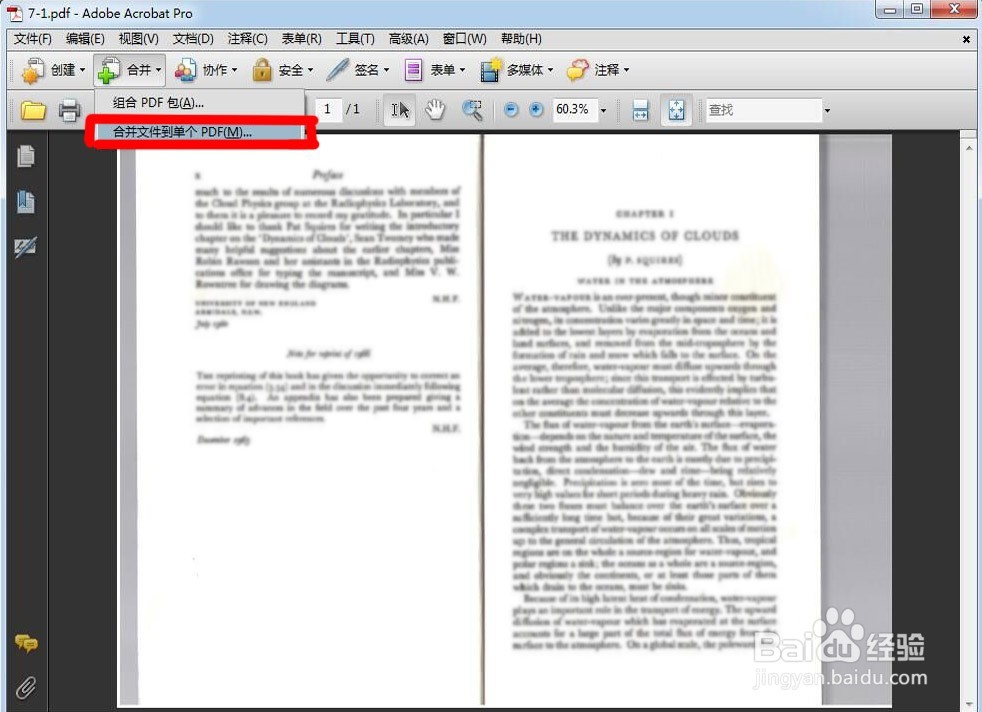
2、接着出现“合并文件”的对话框,点击“添加文件”,然后选择要合并的PDF文件。可以按住shift键选择多个PDF文档。
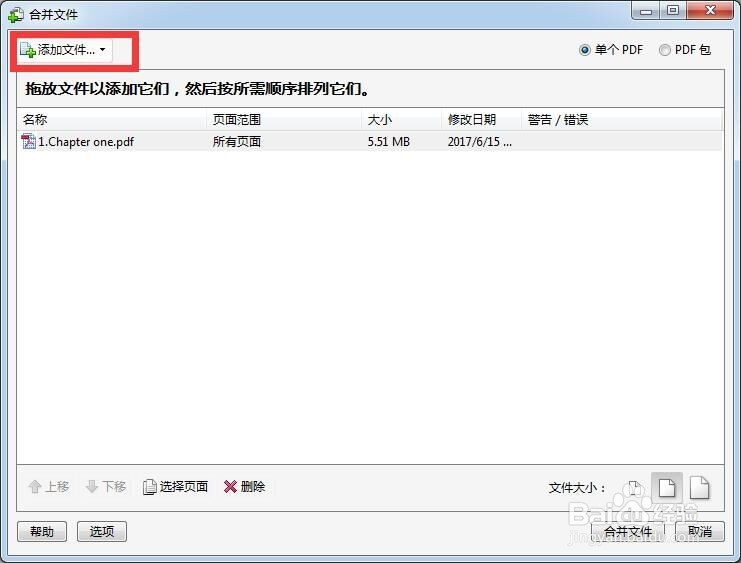
3、把要合并的PDF文档添加完毕后,检查文档的顺序是否是想要的顺序,如果顺序不对,可以使用“上移”和“下移”按钮进行移动,以确保合并后文档的页码顺序是自己想要的。
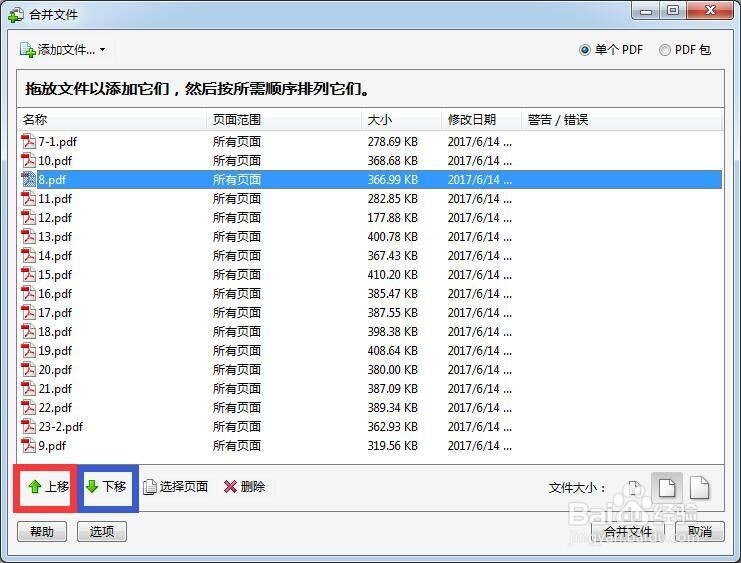
4、检查和确保PDF文档的顺序后,点击“合并文件”按钮,Adobe Acrobat此时就开始合并文档。
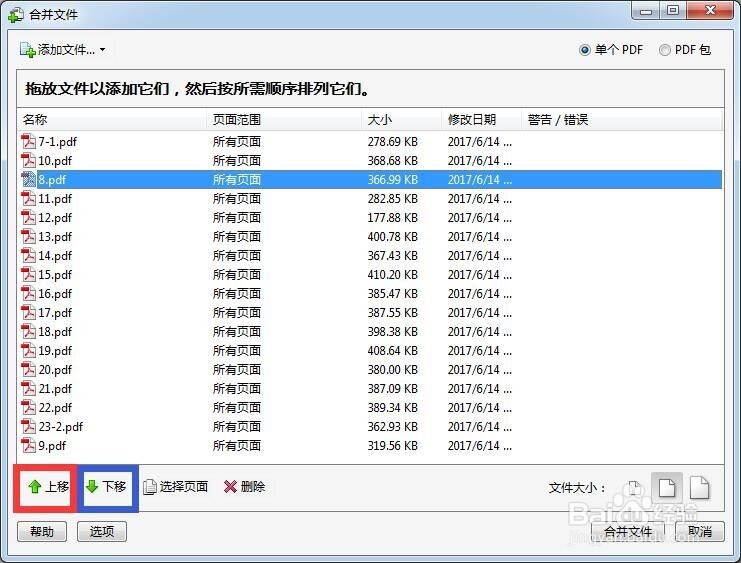
5、文件合并完成后,弹出“另存为”的对话框,此时对合并后PDF文档进行“命名”和“保存”。到此,使用Adobe Acrobat合并多个PDF文档就完成了。